- Muallif Jason Gerald [email protected].
- Public 2024-01-19 22:14.
- Oxirgi o'zgartirilgan 2025-01-23 12:51.
Bu wikiHow sizga Windows kompyuterlarida yuklash tezligi va Internet xavfsizligi uchun uTorrent -ni qanday optimallashtirishni o'rgatadi. Mac kompyuterlarida, agar siz standart sozlamalardan foydalansangiz, dastur allaqachon tuzilgan. Agar siz ushbu sozlamalarni o'zgartirgan bo'lsangiz, uTorrent -ni o'chirish va qayta o'rnatish orqali sozlamalarni tiklashingiz mumkin.
Qadam
8 -qismning 1 -qismi: Torrent protokolidan foydalanish
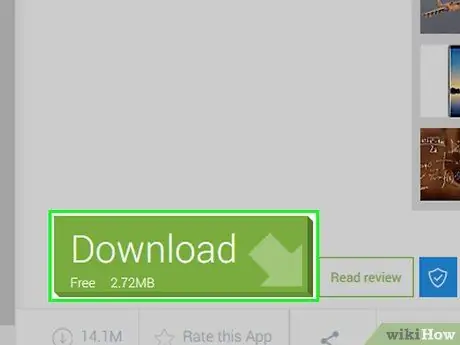
Qadam 1. uTorrent -ni yuklab oling va o'rnating
Agar uTorrent -ni kompyuteringizda hali o'rnatmagan bo'lsangiz, keyingi bosqichga o'tishdan oldin uni yuklab oling va o'rnating.
- Mac kompyuterida uTorrent -ni sozlash uchun uni standart sozlamalar yordamida yuklab oling va o'rnating. Agar u allaqachon o'rnatilgan bo'lsa, avval uni olib tashlashingiz mumkin.
- Standart o'rnatish sozlamalari yordamida uTorrent -ni o'rnatish sizga uTorrent -ni sozlash vaqtini tejashga yordam beradi.
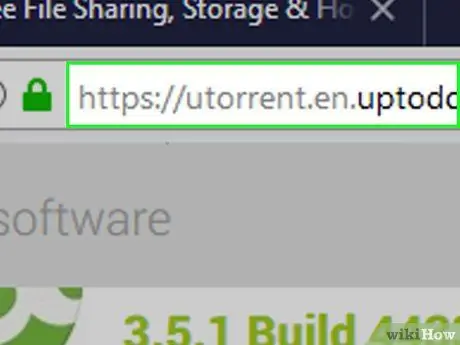
Qadam 2. Faqat ishonchli saytlardan torrentlarni yuklab oling
Manzil oldida "https://" yozilgan saytlardan torrentlarni yuklaganingizga ishonch hosil qiling. Agar tashrif buyurmoqchi bo'lgan sayt xavfsiz bo'lmasa, ko'pchilik brauzerlar ogohlantirish yuboradi, lekin ishonch hosil qilish uchun "https" belgisini ikki marta tekshiring.
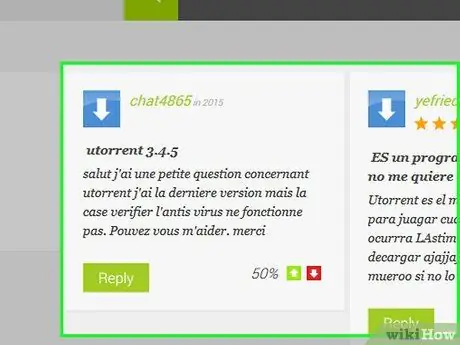
Qadam 3. Yuklab olish bilan bog'liq sharhlarni tekshiring
Siz tashrif buyurgan saytlar xavfsiz bo'lsa ham, virusli yoki zararli torrentlar kirishi mumkin. Kontentni yuklamasdan oldin uning xavfsiz ekanligiga ishonch hosil qilish uchun yuklamoqchi bo'lgan torrent haqidagi foydalanuvchilarning fikrlarini o'qing.
Shuningdek, sharhlarning to'g'riligiga ishonch hosil qilish uchun tarkibning qiymatini tekshirishingiz mumkin. Agar torrent odatda ijobiy sharhlar va reytinglarga ega bo'lsa, kontentni yuklab olish xavfsiz bo'ladi
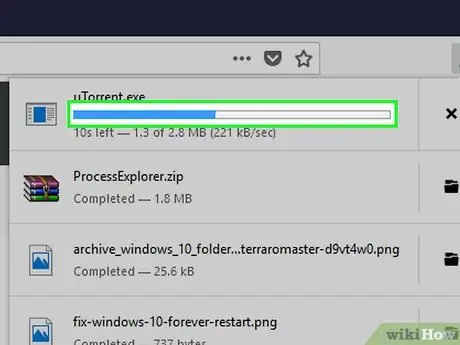
Qadam 4. Yuklab olishda zuluk (yuklovchilar) dan ko'ra ko'proq urug'lar (donorlar) borligiga ishonch hosil qiling
Asosan, torrentlarni yuklab oluvchilarga qaraganda ko'proq qo'llab -quvvatlovchi foydalanuvchilar bo'lishi kerak. Qo'llab -quvvatlanadigan foydalanuvchilar soni yuklab olish tezligini oshirishi va yuklangan fayllarni bajarilishini yakunlashi mumkin.
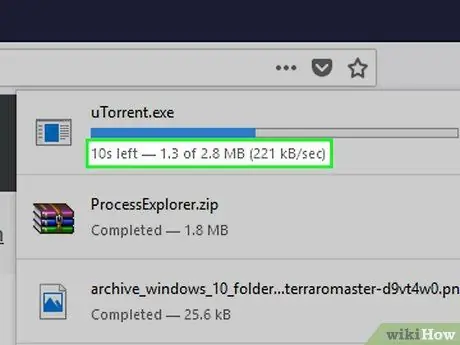
5-qadam. Tig'in bo'lmagan vaqtda torrentlarni yuklab oling
Tarmoqli o'tkazish muammolarini oldini olish uchun fayllarni kechasi yoki ertalab yuklab olishga harakat qiling.

Qadam 6. Agar iloji bo'lsa, chekilgan kabeldan foydalaning
Agar sizning kompyuteringizda chekilgan port bo'lsa, Internetga ulanishni kuchaytirish uchun kompyuteringizni chekilgan kabel orqali to'g'ridan -to'g'ri yo'riqnoma bilan ulashingiz mumkin. Bu ulanish bilan yuklab olish tezligi va internet xavfsizligi oshadi.
Zamonaviy Mac noutbuklarida chekilgan port yo'q
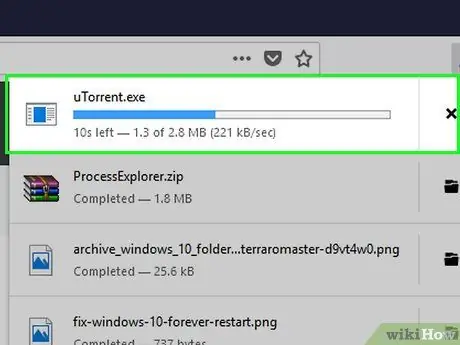
Qadam 7. Bir vaqtning o'zida bitta torrentni yuklab oling
Bir vaqtning o'zida bir nechta faylni yuklab olish kerak bo'lmasa, yuklash tezligi boshqa fayllar tomonidan buzilmasligi uchun yuklamalarni bir vaqtning o'zida cheklang.
8dan 2 -qism: Umumiy sozlamalarni sozlash
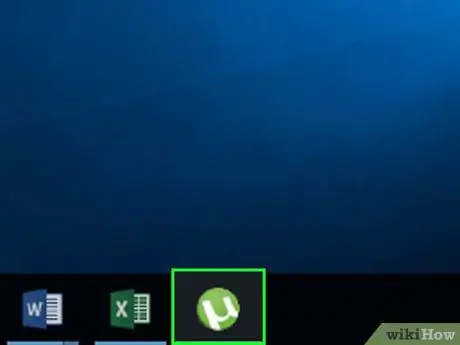
Qadam 1. uTorrent -ni oching
Och yashil fonda oq "mc" ga o'xshash uTorrent ilovasi belgisini ikki marta bosing.
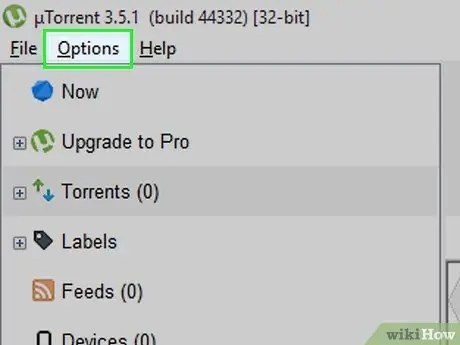
Qadam 2. ni bosing Options
UTorrent oynasining yuqori chap burchagida. Shundan so'ng, ochiladigan menyu ko'rsatiladi.
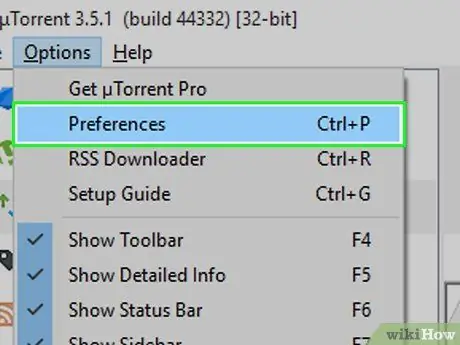
Qadam 3. bosing Preferences
Bu ochiladigan menyuning yuqori qismida Variantlar ”.
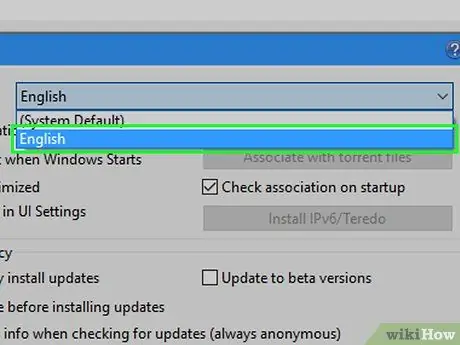
Qadam 4. Tilni tanlang
"Til" ochiladigan oynasini bosing, keyin uTorrent-da ishlatmoqchi bo'lgan tilni bosing.
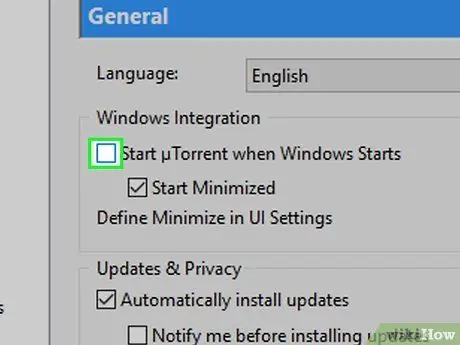
Qadam 5. Kompyuter yuklanishining boshida uTorrent -ni ishga tushirishga ruxsat berilganligini aniqlang
Agar kompyuter ishga tushganda/yuklanganda dastur ishga tushishini xohlamasangiz, "Torrentni Windows bilan ishga tushirish" qutisini olib tashlang.
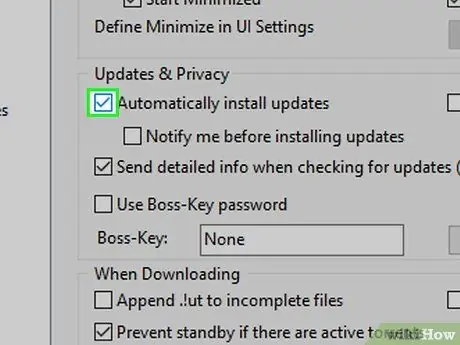
Qadam 6. Yangilanishlar avtomatik ravishda o'rnatilganligiga ishonch hosil qiling
Agar bo'lmasa, "Yangilanishlarni avtomatik o'rnatish" katagiga belgi qo'ying.
Bundan tashqari, uTorrent sizni kompyuter/internetdagi muhim ishlarning yangilanishi bilan "ajablantirmasligiga" ishonch hosil qilish uchun "Yangilanishlarni o'rnatishdan oldin menga xabar bering" katagiga belgi qo'yishingiz mumkin
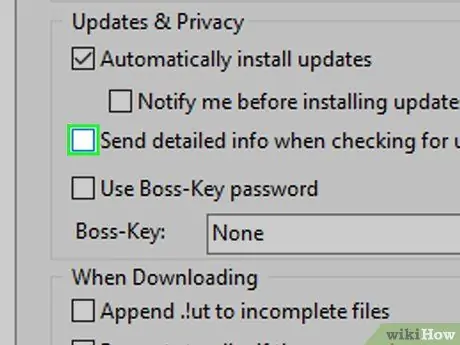
Qadam 7. Batafsil ma'lumot almashishni oldini olish
"Yangilanishlarni tekshirishda batafsil ma'lumotlarni yuborish" katakchasini olib tashlang. UTorrent -dagi shaxsiy ma'lumotlar yoki harakatlar uTorrent partiyalari/serverlari bilan almashilmaydi.
8dan 3 qism: Yuklab olish joylarini sozlash
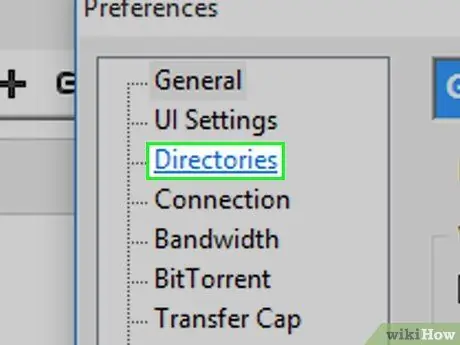
Qadam 1. Kataloglar yorlig'ini bosing
Bu yorliq oynaning chap tomonida joylashgan.
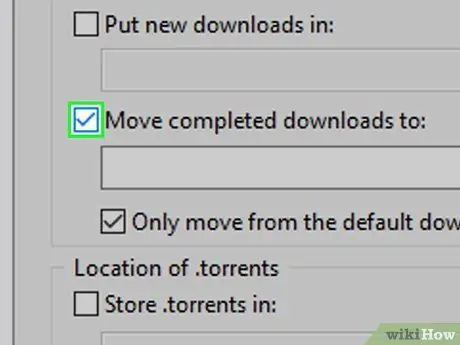
Qadam 2. "Tugallangan yuklamalarni ko'chirish" katagiga belgi qo'ying
Bu quti oynaning yuqori qismida joylashgan.
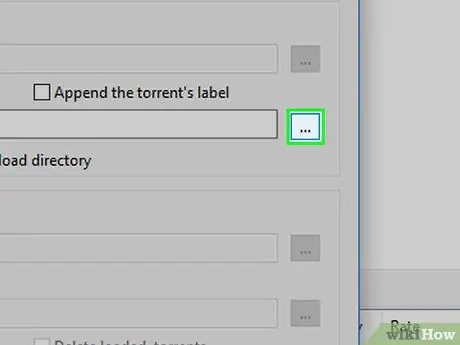
3 -qadam … tugmasini bosing
"To'ldirilgan yuklamalarni ko'chirish" katagining o'ng tomonida.
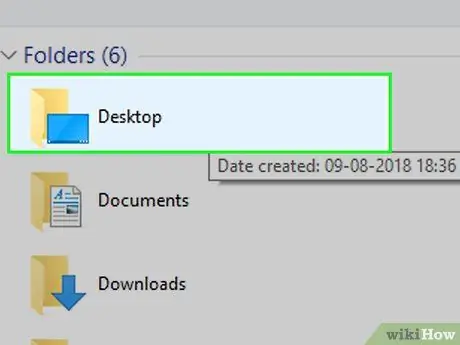
Qadam 4. Jildni tanlang
Jildni bosing (masalan, " Ish stoli "), Siz yuklab olingan faylni saqlash joyi sifatida ishlatmoqchisiz.
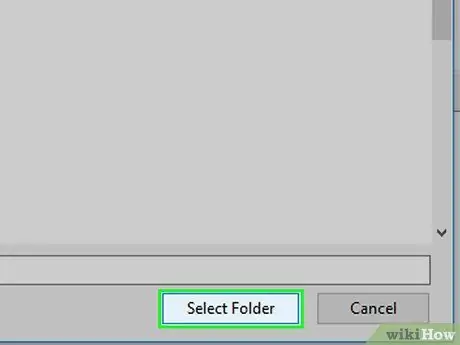
Qadam 5. Jildni tanlash -ni bosing
Bu derazaning o'ng pastki burchagida. Shundan so'ng, tanlangan papka saqlanadi.
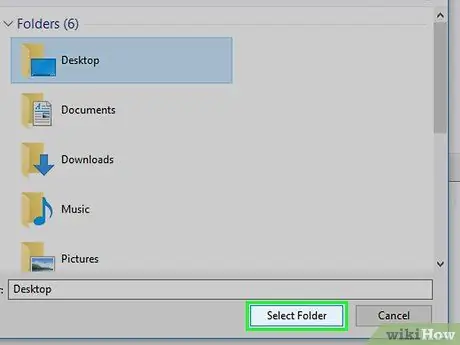
Qadam 6. Bu jarayonni ishlatmoqchi bo'lgan har bir katalog uchun takrorlang
Quyidagi variantlardan birining yonidagi katakchani belgilang va " …"Va papkani tanlang:
- ” Yangi yuklamalarni joylashtiring "(Yangi yuklamalar saqlanadigan papka)
- ” Torrentlarni saqlang "(. Torrents fayllarini saqlash uchun papka)
- ” Tugallangan ishlar uchun.torrentlarni ko'chiring ”(Tayyor.torrents fayli saqlanadigan papka)
- ” Dan torrentlarni avtomatik yuklash "(. Torrents fayllarini avtomatik yuklash papkasi)
8 dan 4 qism: Aloqalarni sozlash
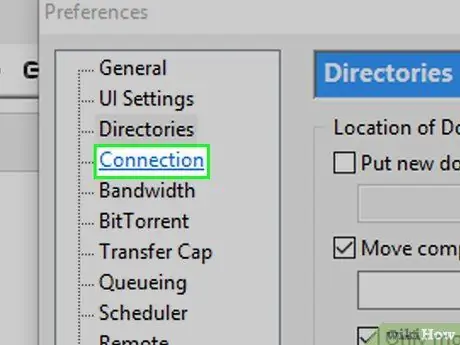
Qadam 1. Ulanishlar yorlig'ini bosing
Bu yorliq oynaning chap tomonida joylashgan.
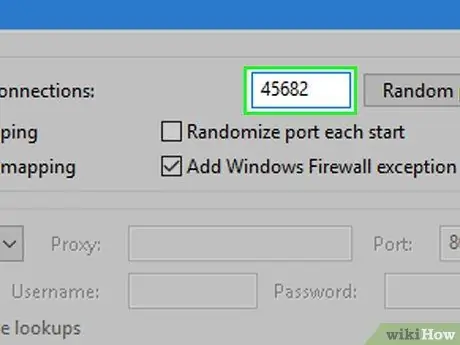
Qadam 2. "Kiruvchi ulanishlar" portini 45682 ga o'zgartiring
Bu oynaning o'ng yuqori burchagidagi matnli maydon.
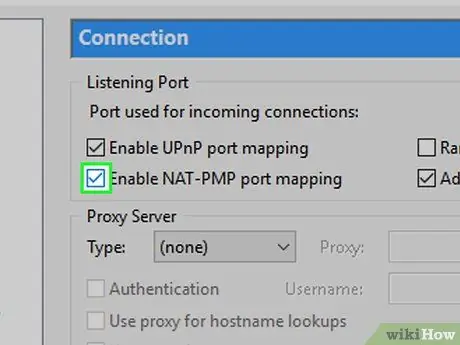
Qadam 3. Port xaritalashni yoqish
Agar ular belgilanmagan bo'lsa, quyidagi qutilarning har birini bosing:
- ” UPnP port xaritasini yoqish ”
- ” NAT-PMP port xaritasini yoqish ”
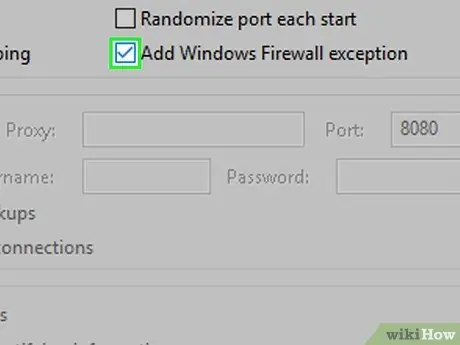
Qadam 4. uTorrent -ning Xavfsizlik devori himoyasini chetlab o'tishiga ruxsat bering
Agar u hali belgilanmagan bo'lsa, "Windows xavfsizlik devori istisnolarini qo'shish" katagiga bosing.
8 dan 5 qism: tarmoqli kengligi sozlamalarini sozlash
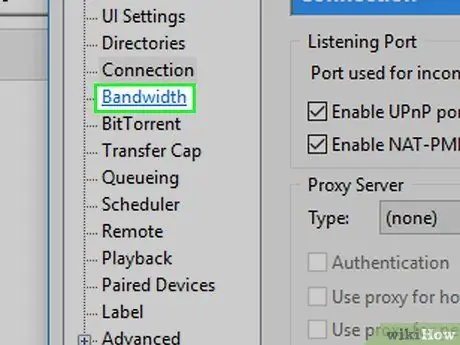
Qadam 1. Bandwidth yorlig'ini bosing
Bu yorliq oynaning chap tomonida joylashgan.
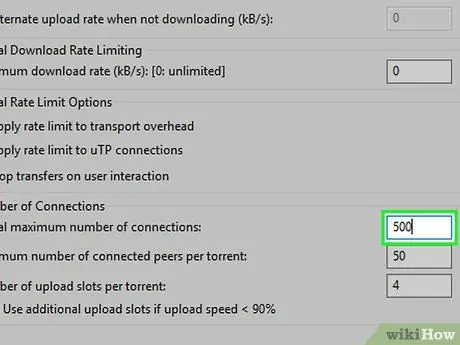
Qadam 2. Maksimal ulanishlar sonini oshiring
"Ulanishlarning global maksimal soni" sarlavhasining o'ng tomonidagi matn maydoniga 500 kiriting.
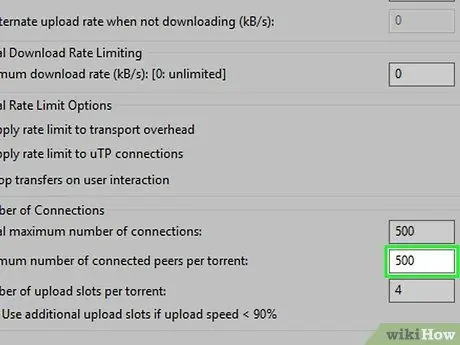
Qadam 3. Ulanish mumkin bo'lgan tengdoshlarning maksimal sonini ko'paytirish
"Har bir torrent uchun ulangan tengdoshlarning maksimal soni" sarlavhasining o'ng tomonidagi matn maydoniga 500 kiriting.
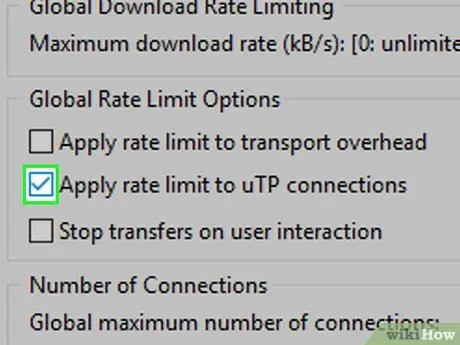
Qadam 4. "UTP ulanishlariga tezlik chegarasini qo'llash" katagiga belgi qo'ying
Bu quti ushbu sahifaning "Global Rate Limit Options" sozlamalari bo'limida.
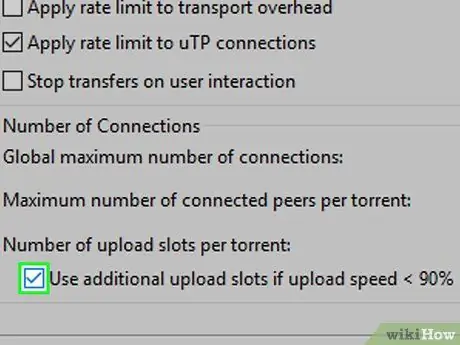
5 -qadam. "Qo'shimcha yuklash joylaridan foydalanish …" katagiga belgi qo'ying
Bu quti sahifaning pastki qismida joylashgan.
8 -qismning 6 -qismi: BitTorrent sozlamalarini sozlash
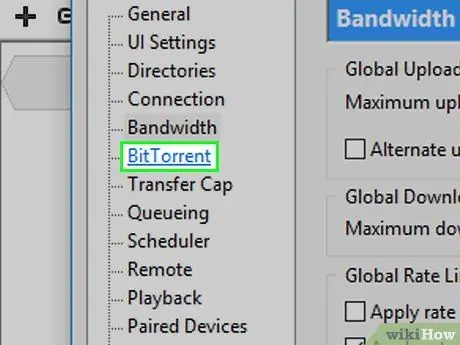
Qadam 1. BitTorrent yorlig'ini bosing
Bu yorliq oynaning chap tomonida joylashgan.
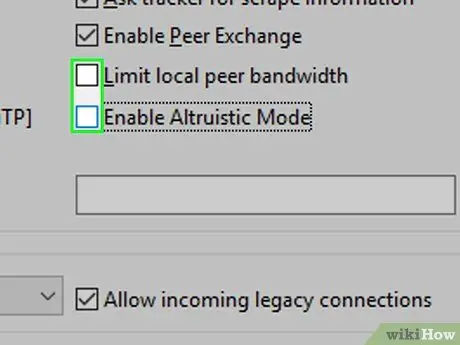
Qadam 2. cheklash xususiyatini o'chirib qo'ying
"Mahalliy tengdoshlar o'tkazish qobiliyatini cheklash" va "Altruistik rejimni yoqish" katakchalarini olib tashlang.
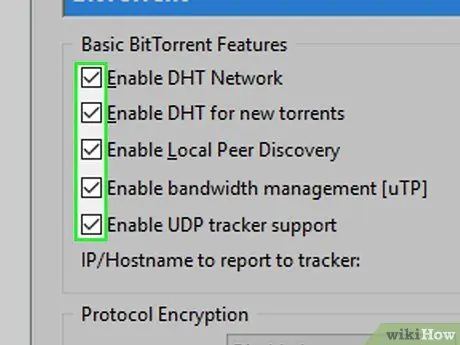
Qadam 3. Bu sahifadagi har bir boshqa katakchani belgilang
Agar bu sahifadagi boshqa katakchalar allaqachon belgilangan bo'lsa, bu bosqichni o'tkazib yuboring.
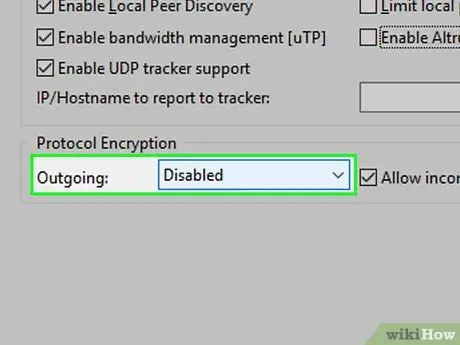
Qadam 4. "Chiquvchi" ochiladigan qutisini bosing
Bu quti "Protokolni shifrlash" sarlavhasi ostida. Shundan so'ng, ochiladigan menyu ko'rsatiladi.
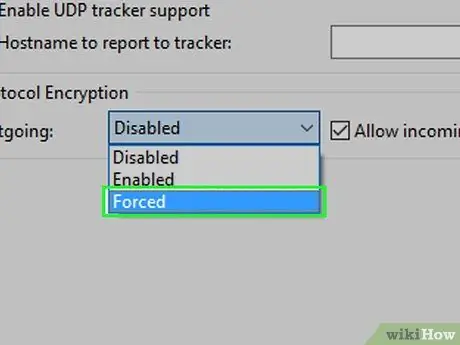
Qadam 5. Majburiy -ni bosing
UTorrent har doim shifrlash protokolidan foydalanadi, shunda umumiy xavfsizlik yaxshilanadi.
7 dan 8 qism: Yuklab olish navbatining sozlamalarini sozlash
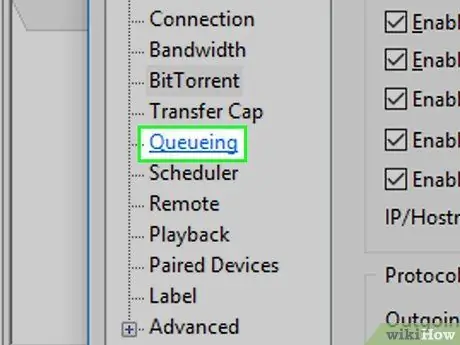
Qadam 1. Navbat yorlig'ini bosing
Bu yorliq oynaning chap tomonida joylashgan.
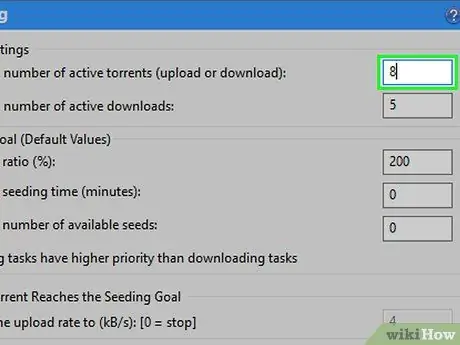
Qadam 2. Maksimal faol torrent qiymatini tekshiring
"Maksimal faol torrentlar soni" sarlavhasining o'ng tomonidagi qutidagi "8" raqamini ko'rishingiz mumkin. Agar boshqa raqamlar bo'lsa, raqamlarni o'chiring va matn maydoniga 8 ni kiriting.
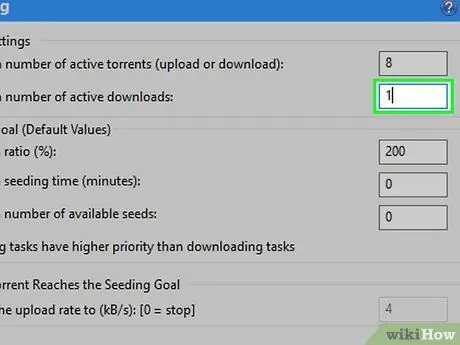
Qadam 3. faol yuklamalar maksimal qiymatini pasaytirish
Odatiy bo'lib, "Faol yuklashlarning maksimal soni" sarlavhasining o'ng tomonida ko'rsatilgan raqam "5" dir, lekin siz uni o'chirib, matn maydoniga 1 yozishingiz kerak.
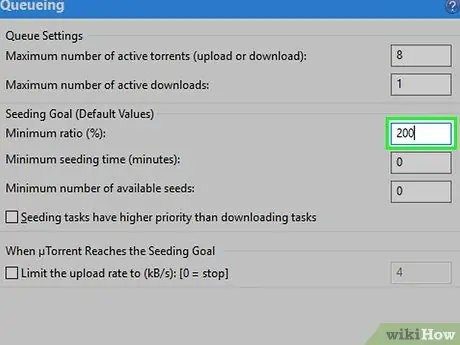
Qadam 4. "Minimal nisbat (%)" katagiga belgi qo'ying
Agar qutida "200" bo'lsa, siz konfiguratsiyani tugatdingiz. Aks holda ustundagi raqamni 200 ga almashtiring.
8 dan 8 qism: Kesh sozlamalarini sozlash
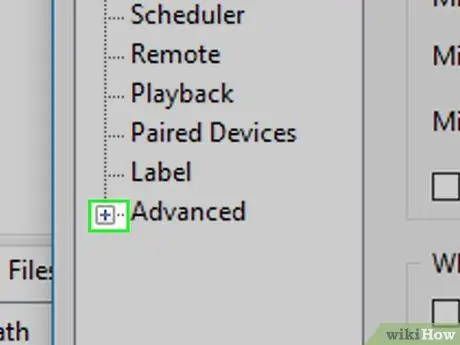
Qadam 1. + ni bosing variantlarning chap tomonida Oldinga.
Bu derazaning chap pastki burchagida. Siz bir nechta yangi oynalarni ko'rishingiz mumkin.
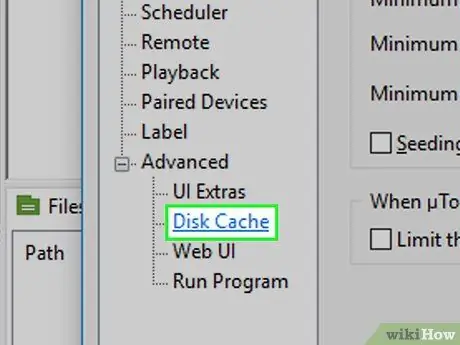
Qadam 2. Disk keshini bosing
Ushbu parametr ostida joylashgan. Oldinga ”.
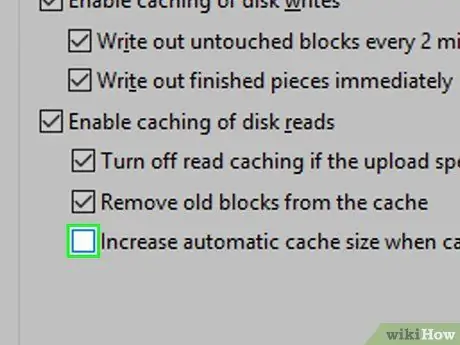
Qadam 3. "Keshni tozalashda avtomatik kesh hajmini oshirish" katagiga belgi qo'ying
Bu maydon dastur oynasining pastki qismida joylashgan.
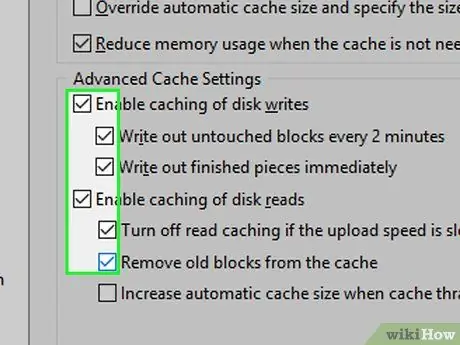
Qadam 4. Bu sahifadagi boshqa katakchalarni belgilang
Agar barcha qutilar belgilansa, bu bosqichni o'tkazib yuboring.
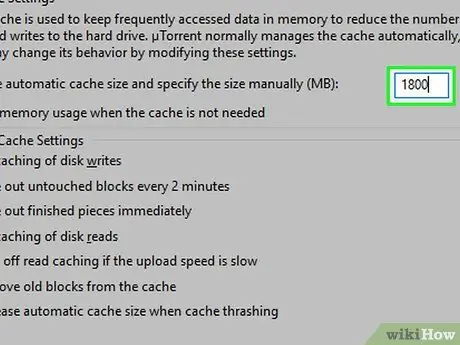
Qadam 5. Kesh hajmini o'zgartiring
"Avtomatik kesh hajmini bekor qilish va o'lchamini qo'lda ko'rsatish (MB)" sarlavhasining o'ng tomonidagi matn maydonida ko'rsatilgan raqamni o'chirib tashlang va 1800 raqamini kiriting.
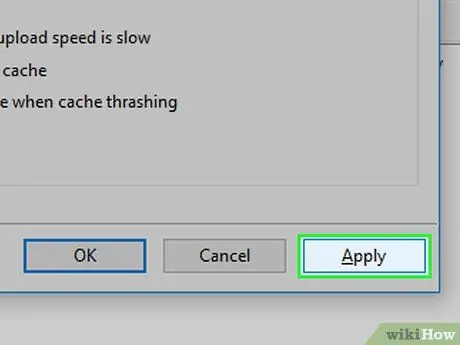
Qadam 6. Qo'llash -ni bosing, keyin bosing OK.
Bu ikkita variant oynaning pastki qismida joylashgan. Shundan so'ng, barcha sozlamalar saqlanadi va uTorrent -ga qo'llaniladi. Endi siz torrent fayllarini optimal tezlik va xavfsizlik bilan yuklab olishingiz mumkin.






